Как перезапустить дискорд
Опубликовано: 2021-08-09Discord — это веб-платформа, которая позволяет пользователям общаться, играть и создавать сообщества вместе на отдельных серверах. Например, это отличная платформа для геймеров, но не без проблем. От проблем с подключением к Discord до проблем со звуком в потоках — вам нужно знать, как устранять неполадки, когда что-то идет не так.
Если у вас возникли проблемы с Discord, вы можете перезапустить или сбросить его. Быстрый сброс вашего клиента Discord может помочь вам восстановить функциональность, если вы страдаете от проблем с подключением, сбоев приложения или если ваша потоковая передача аудио, видео или рабочего стола нестабильна. Если вы хотите узнать, как перезапустить Discord, вот как это сделать.
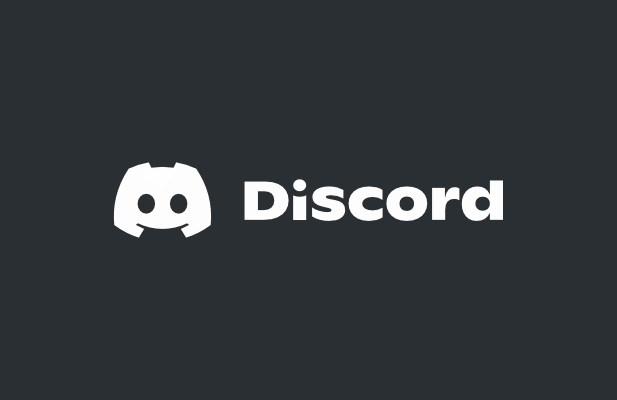
Вы можете перезапустить дискорд?
Если вы будете искать эту тему в Интернете, вы увидите много дезинформации (и, если честно, плохо написанных статей), в которых не указано, что именно подразумевается под перезапуском Discord. Например, вы хотите перезапустить клиент Discord или хотите перезапустить сервер Discord?
Это две очень разные вещи, и важно объяснить различие. Например, если вы используете Discord и он зависает или возникают проблемы с подключением, то перезапуск Discord означает закрытие клиента (при необходимости принудительно) и его перезапуск. Это позволяет вам возобновить использование Discord без дальнейших проблем.
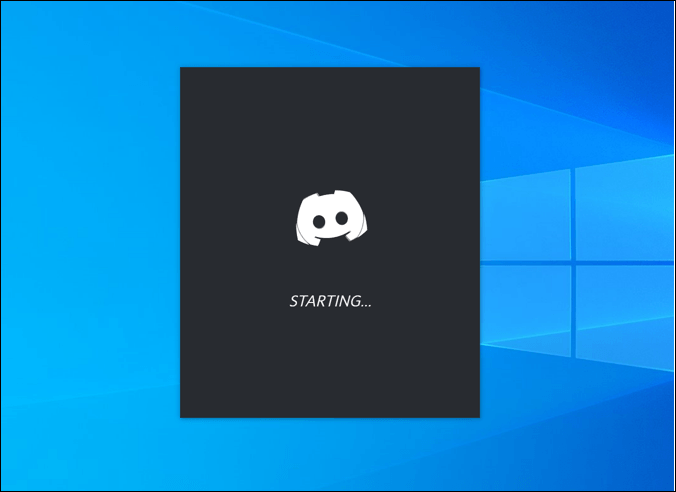
Однако, если вы хотите перезапустить сервер Discord, это совсем другая тема. Вы не можете F4 «обновить» свой сервер. Для целей этой статьи мы предполагаем, что это означает либо повторное включение или выключение сервера (невозможно), либо его очистку и повторный запуск без участников или настроек (возможно).
Discord — это веб-платформа, а это означает, что серверы размещены самим Discord с круглосуточным доступом для пользователей. В отличие от Teamspeak, вы не размещаете сервер, который можно включить или выключить при возникновении проблемы. Если у вас возникли проблемы с Discord, это проблема с самим клиентом или платформой, а не с вашим сервером.
Однако, если у вас возникли проблемы с запуском вашего сервера (слишком много участников, проблемы с модерацией, скучная тема сервера и т. д.), вы можете удалить свой сервер и начать заново. Это могут сделать только владельцы серверов Discord, поэтому, если вы не создали свой сервер или право собственности не было передано вам, вам не повезло.
Как перезапустить Discord на ПК или Mac
Если вы используете настольный клиент Discord для ПК или Mac, вы можете перезапустить его. Это помогает восстановиться после проблем с подключением, зависаний приложений или других проблем, которые не вызваны проблемой с самой платформой Discord, например, перебоями в работе сервера.
Поскольку Discord может не закрыться должным образом, лучший способ обеспечить перезапуск Discord — принудительно закрыть клиент с помощью диспетчера задач в Windows или инструмента « Принудительный выход» на Mac.
Как перезапустить дискорд в Windows
Если вы хотите принудительно перезапустить Discord в Windows, вот что вам нужно сделать:
- Щелкните правой кнопкой мыши меню «Пуск» или панель задач и выберите « Диспетчер задач» .
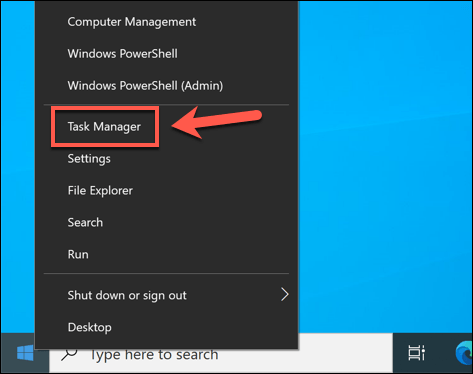
- На вкладке « Процессы » в окне « Диспетчер задач » найдите процесс Discord (или discord.exe на вкладке « Сведения »). Щелкните процесс правой кнопкой мыши и выберите « Завершить задачу », чтобы принудительно закрыть его.
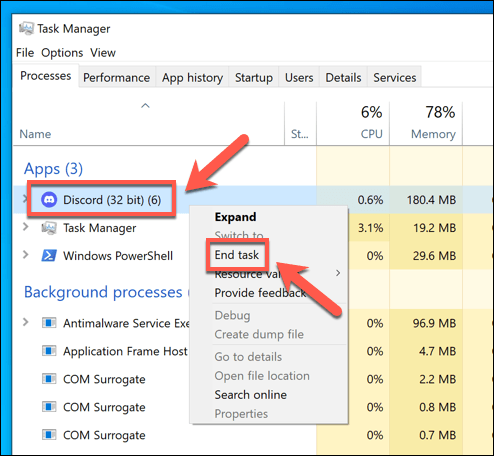
- После закрытия процесса Discord найдите Discord в меню «Пуск», чтобы перезапустить его.
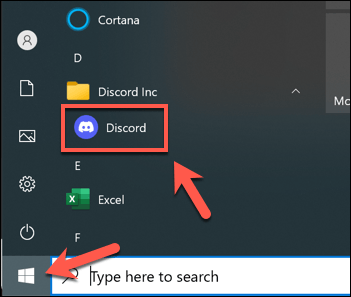
Как перезапустить Discord на Mac
Если вы хотите принудительно перезапустить Discord на Mac, выполните следующие действия:
- Пока клиент Discord открыт, выберите меню Apple > Force Quit .
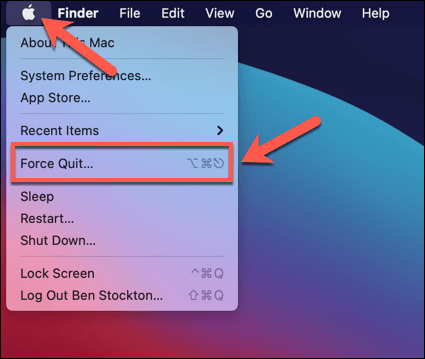
- В меню « Принудительный выход из приложений » найдите запись Discord и выберите ее. Выберите Force Quit , чтобы принудительно закрыть приложение.
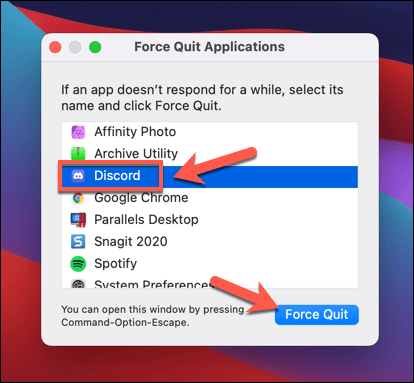
- Подтвердите, что хотите принудительно закрыть Discord, выбрав Force Quit во всплывающем меню.
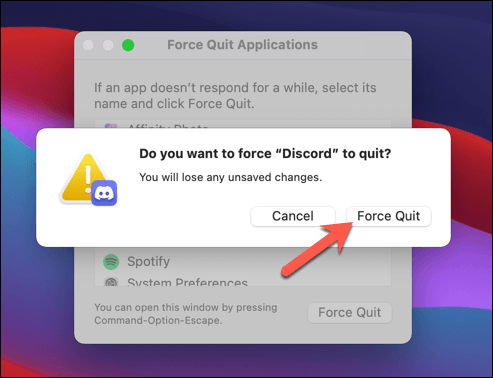
- После принудительного выхода из Discord на Mac откройте панель запуска в Dock и выберите Discord , чтобы перезапустить его.
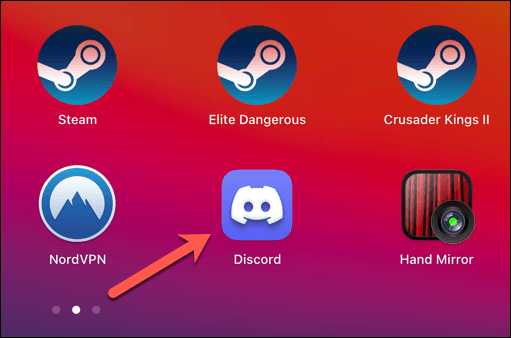
Переключиться на веб-версию Discord
Перезапуск клиента Discord путем его принудительного закрытия и перезапуска должен помочь решить большинство незначительных проблем. Однако, если настольное приложение Discord не работает, вы можете попробовать переключиться на веб-версию Discord.
Веб-клиент Discord представляет собой полнофункциональную замену настольному приложению Discord, предоставляя доступ почти ко всем тем же функциям. Интерфейс остается прежним, и вы сможете получить доступ к тем же серверам, сообщениям и многому другому.

- Чтобы получить доступ к веб-клиенту Discord, откройте веб-сайт Discord и выберите « Войти » в правом верхнем углу.
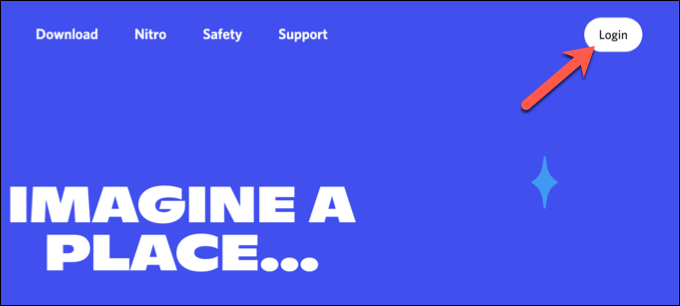
- При появлении запроса введите имя пользователя и пароль Discord в соответствующие поля и выберите « Войти », чтобы продолжить. На этом этапе вам может потребоваться выполнить дополнительные действия (например, двухфакторную аутентификацию), чтобы завершить процесс входа.
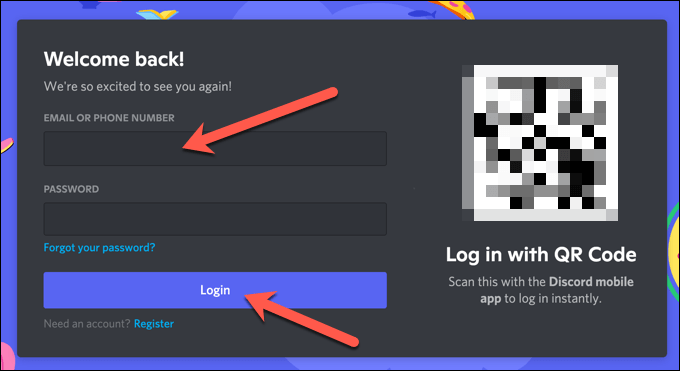
После входа в систему вы увидите стандартный интерфейс Discord в своем браузере. Затем вы можете использовать Discord как обычно, хотя некоторые функции (например, разговор по нажатию во время игры) недоступны в веб-приложении.
Переключиться на другой регион сервера Discord
Перезапуск настольного приложения Discord или обновление веб-приложения Discord в вашем браузере приведет к закрытию и повторному подключению соединения между вами и серверами Discord. Однако, если у вас возникли проблемы с подключением к Discord, вам может потребоваться переключиться на другой регион сервера Discord в канале, который вы используете.
Это может помочь вам перезапустить соединение Discord с меньшей задержкой и проблемами с потоковой передачей, а также улучшить голосовую и видеосвязь в процессе. Это изменение будет применяться только к голосовым каналам (не только к текстовым каналам), и только модераторы каналов, администраторы серверов и владельцы серверов могут вносить это изменение.
- Чтобы переключиться на другой регион сервера Discord, откройте приложение Discord на рабочем столе или через веб-сайт и войдите в систему. После входа выберите свой сервер слева, затем выберите голосовой канал в списке каналов. Выберите значок настроек рядом с каналом, чтобы внести изменения.
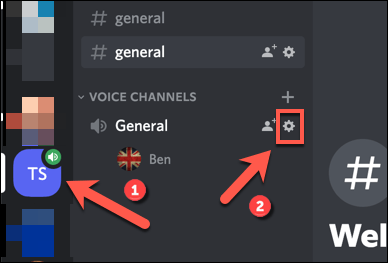
- В меню «Настройки канала » прокрутите вниз до раздела « Переопределение региона ». Выберите ближайший к вам регион в раскрывающемся меню «Переопределение региона » или выберите « Автоматически », чтобы разрешить Discord выбирать за вас. Если у вас возникли проблемы, переключитесь на другой регион рядом (но не слишком далеко) от вашего местоположения.
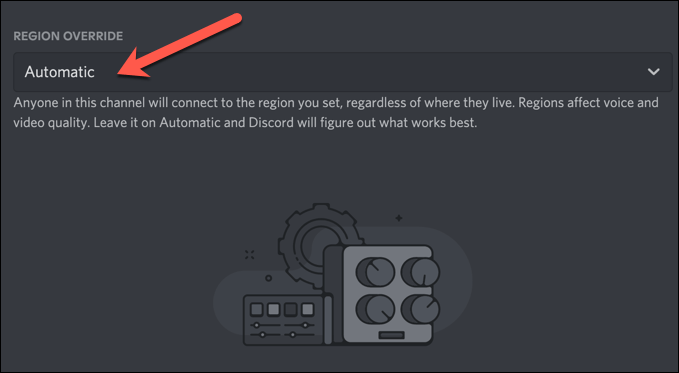
- После того, как вы изменили регион своего канала, выберите « Сохранить изменения » внизу, чтобы применить его. Вы можете столкнуться с кратковременным перерывом в обслуживании, поскольку ваш голосовой канал (со всеми участниками) перемещается в этот регион.
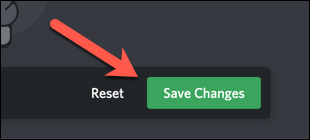
Изменение регионов сервера для голосовых каналов приведет к переподключению соединения между вами и серверами Discord. Если вы видите проблемы после смены регионов сервера, выполните описанные выше шаги, чтобы переключиться на новый регион или вернуться к использованию автоматического выбора региона.
Как перезапустить сервер Discord
Как мы объясняли ранее, вы не можете перезапустить сервер Discord в традиционном смысле, выключив и снова включив его, как, например, на сервере Teamspeak. Серверы Discord размещаются у Discord и остаются активными и доступными 24/7 (если не произойдет сбой).
Единственный способ «перезапустить» сервер Discord — удалить его и создать новый. Это очищает список, удаляя ваши каналы, сообщения и пользователей сервера. Вы не должны делать этого, если у вас возникли проблемы с подключением к Discord, но если вы хотите закрыть свой сервер и создать его заново, вы можете выполнить следующие шаги, чтобы сделать это.
- Чтобы удалить свой сервер Discord, откройте рабочий стол или веб-приложение Discord и войдите в систему, затем выберите свой сервер на панели слева. Выберите имя своего сервера в верхней части списка каналов, затем выберите « Настройки сервера ».
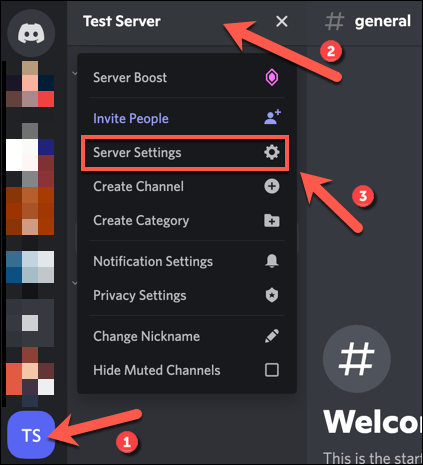
- Выберите « Удалить сервер » в нижней части меню « Настройки ».
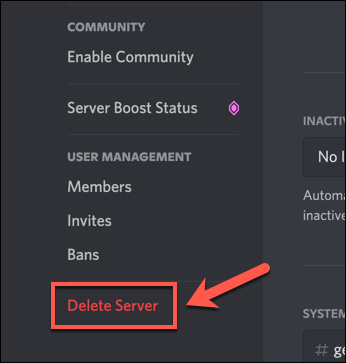
- Discord попросит вас подтвердить, что вы действительно хотите удалить свой сервер — этот процесс нельзя отменить. Введите имя своего сервера в соответствующем поле, затем выберите Удалить сервер , чтобы удалить его. В противном случае выберите Отмена , чтобы остановить процесс.
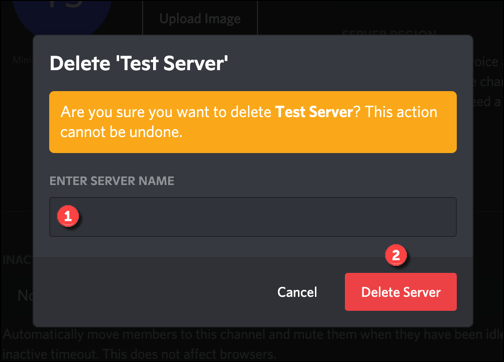
После того, как вы удалили свой сервер, вам нужно будет создать новый сервер Discord или присоединиться к новому. Удаление вашего сервера означает потерю всего (включая сообщения, серверы и базу пользователей), поэтому после того, как вы заново создадите свой сервер Discord, вам нужно будет повторно пригласить своих пользователей пообщаться с ними снова.
Устранение неполадок Discord
Если вы пытаетесь выяснить, как перезапустить Discord, помните, что вы можете перезапустить приложение Discord и восстановить соединение, но вы не можете перезапустить или обновить сервер. Все работает на сервере и остается доступным 24/7. Если вы хотите начать заново, вам нужно будет удалить свой сервер и создать новый вместо него.
Однако вам не нужно заходить так далеко. Вы можете удалить свою историю Discord DM, например, если вас беспокоят некоторые из ваших старых сообщений. Если Discord вам не подходит, вы всегда можете попробовать одну из лучших альтернатив Discord, включая Slack, Teamspeak и Microsoft Teams.
